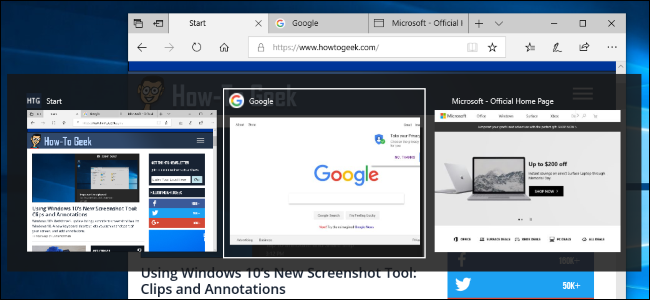Windows 10's Creators Update bringer et antalforbedringer til Microsoft Edge - hovedsagelig inden for lydhørhed og sikkerhed. Det inkluderer også nogle nye fanehåndteringsfunktioner, som at kunne afsætte faner til senere.
Hvis du er som os, finder du dig ofte sammen meden masse åbne faner. Du vil gerne have disse faner af vejen nogle gange, men de er måske ikke værd at gemme som faktiske bogmærker. Edge giver dig nu mulighed for at sætte faner til side i en slags midlertidig arbejdsområde, så du kan kalde dem op igen senere.
I Edge - og med nogle åbne faner - skal du bareKlik på knappen direkte til venstre for dine åbne faner. Dette er en alt-eller-intet affære. Du kan ikke afsætte individuelle faner; du skal afsætte alle åbne faner i vinduet. Du kan dog lægge alle dine faner til side og derefter selektivt åbne bare de faner, du ønsker. Vi kommer til det på bare et minut.
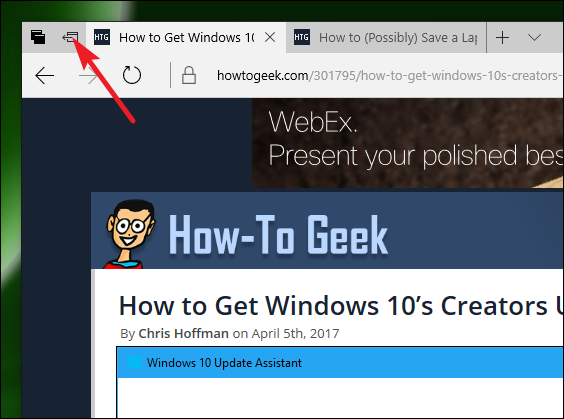
Bemærk, at efter at have klikket på knappen, forsvinder alle de åbne faner. For at se de faner, du har afsat, skal du klikke på knappen "Faner" helt til venstre.

Faner, du har afsat, er organiseret efter, når du lægger dem til side. Du vil ikke se nogen nøjagtige datoer her. Det er bare meget generelle kategorier som "lige nu", "sidste uge" og "sidste måned."
Klik på en fanes miniature for at åbne den igen. Faner, du genåbner, forsvinder fra listen over faner, du har lagt til side. Klik på "Gendan faner" for at gendanne alle faner i den periode. Klik på “X” for at slette fanerne fra et tidsrum.
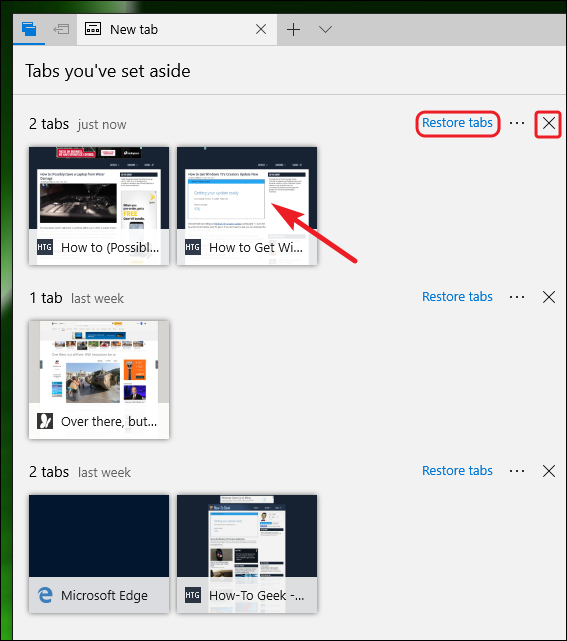
Du kan også klikke på knappen "Mere" (ellipsen) for at tilføje en gruppe faner til dine favoritter eller for at dele disse faner med de apps eller tjenester, du har konfigureret til deling.

Det er et temmelig enkelt fanehåndteringssystem ogder mangler nogle virkelig basale ting. Du kan ikke søge efter faner, du har afsat. Du kan kun gennemse faner efter de generelle tidspunkter, du har afsat dem til side. Mulighederne for at arbejde med individuelle faner i stedet for grupper er begrænsede. Men hvis du virkelig bare har brug for at få nogle faner ud af vejen et stykke tid, så du kan fokusere på en bestemt opgave, fungerer denne nye funktion godt nok.